BuzzAutomation zapewnia niezliczone możliwości automatyzacji niezależnie od trudności, czy rozbudowania procesów. Narzędzie odciąża pracowników od czasochłonnych zadań i pozwala na automatyzację powtarzalnych czynności bez umiejętności programowania.
Buzz automatyzuje złożone procesy wykonywane w arkuszach kalkulacyjnych, co znacznie skraca czas potrzebny do realizacji zadań w programie Excel. Dodatkowo eliminuje błędy, które mogłyby powstać w wyniku ręcznego wpisywania, czy przenoszenia danych.
Jak automatyzować zadania w Excelu?
BuzzAutomation posiada szereg aktywności, które można wykorzystać do automatyzacji procesów wykonywanych w programie Excel np.:
- Zapisywanie i odczytywanie danych.
- Migracja danych.
- Porównywanie danych w kolumnach.
- Pobieranie danych i tworzenie nowych arkuszy.
- Kopiowanie danych z różnych źródeł w celu tworzenia raportów.
- Wypełnianie formularzy danymi z arkuszy Excel.
- Sprawdzanie poprawności wpisanych danych (duplikacja treści).
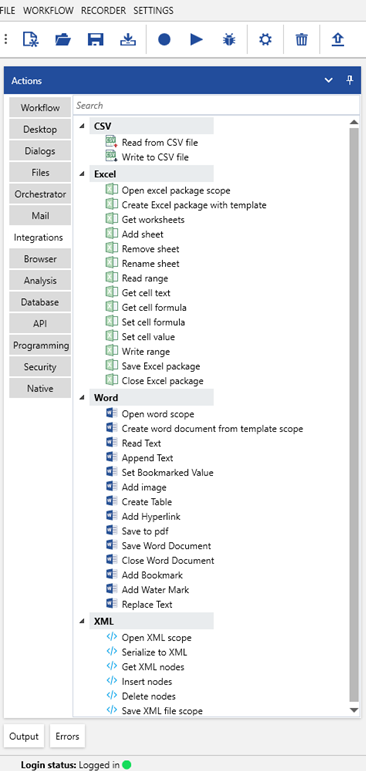
Automatyzacja zadań w programie Excel w wielu branżach
Niemal każda branża zobowiązana jest do gromadzenia różnego rodzaju danych. Arkusze kalkulacyjne programu Excel umożliwiają firmom tworzenie zbiorów danych osobowych czy finansowych, tworzenie raportów oraz analizę. Automatyzacja procesów w programie Excel pozwala firmom zaoszczędzić roboczogodziny, co przekłada się na większe zyski. Przykładowe procesy, które mogą być zautomatyzowane w poszczególnych branżach to:
Opieka zdrowotna – Zarządzanie danymi pacjentów.
Sektor publiczny – Migracja i import danych dotyczących organizacji, pracowników oraz mieszkańców.
Finanse – Przenoszenie danych z plików Excel (dane dotyczące faktur, zamówień) do systemu CRM, generowanie raportów w arkuszach kalkulacyjnych i ich archiwizacja, analiza kosztów, przychodów i wyniku finansowego, tworzenie zestawień w programie Excel np. kosztów w podziale na kategorie i miesiące.
Produkcja – Raporty produkcyjne i jakościowe, weryfikowanie wąskich gardeł w produkcji na podstawie danych z plików Excel.
Przykład automatyzacji zadań w Excelu – Pobieranie danych z REGON
- Robot otwiera przeglądarkę i wpisuje adres https://wyszukiwarkaregon.stat.gov.pl/appBIR/index.aspx
- Następnie, pobiera numer NIP z wcześniej przygotowanego pliku Excel i wpisuje go do określonego wiersza na stronie.
- Robot kopiuje uzyskane dane do pliku Excel i zapisuje je w odpowiednich wierszach.
- Użytkownik otrzymuje plik, który zawiera dodatkowe informacje dodane przez robota.




